- Συγγραφέας Lauren Nevill [email protected].
- Public 2023-12-16 18:50.
- Τελευταία τροποποίηση 2025-01-23 15:18.
Σήμερα, για να δημιουργήσει έναν ιστότοπο, ο μελλοντικός του κάτοχος μπορεί να επιλέξει οποιαδήποτε πλατφόρμα από όλη την ποικιλία. Οι πιο δημοφιλείς πλατφόρμες CMS είναι Joomla, WordPress και DLE. Οποιοσδήποτε ιστότοπος διαθέτει πίνακα διαχείρισης για προσθήκη και επεξεργασία περιεχομένου πόρων.
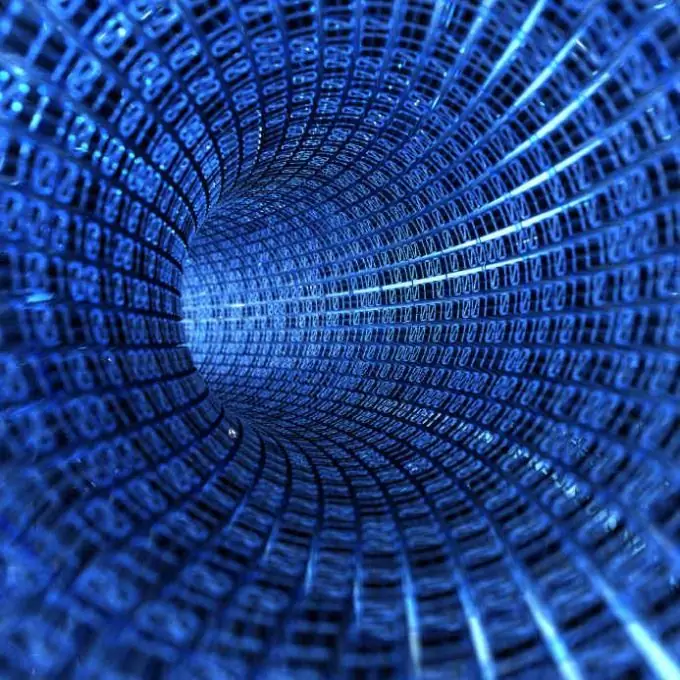
Οδηγίες
Βήμα 1
Στο πλαίσιο διαχείρισης του ιστότοπου, μπορείτε να εκτελέσετε οποιεσδήποτε ενέργειες είναι απαραίτητες για τη λειτουργία της. Για παράδειγμα, επεξεργαστείτε δημιουργημένες αναρτήσεις, σελίδες, πρότυπα φόρτωσης, προσθήκες, αλλάξτε σχεδιασμό, προσθέστε σελίδες, κατηγορίες κ.λπ. Η είσοδος στην περιοχή διαχείρισης πόρων για κάθε πλατφόρμα πραγματοποιείται με διαφορετικούς τρόπους.
Βήμα 2
Ας υποθέσουμε ότι πρέπει να συνδεθείτε στον πίνακα διαχείρισης ενός ιστότοπου WordPress. Για να το κάνετε γρήγορα, απλώς επικολλήστε τον σύνδεσμο https:// name name / wp-login.php στη γραμμή διευθύνσεων του προγράμματος περιήγησής σας. Θα εμφανιστούν δύο μικρά παράθυρα για την εισαγωγή ονόματος χρήστη και κωδικού πρόσβασης. Καθορίστε τα, κάντε κλικ στο "Σύνδεση" και θα μεταφερθείτε αυτόματα στον πίνακα διαχείρισης του ιστότοπου. Ακόμα και αν εισαγάγετε εσφαλμένα τα διαπιστευτήριά σας σύνδεσης, το σύστημα θα σας ειδοποιήσει για αυτό εμφανίζοντας ένα μήνυμα σφάλματος και επισημαίνοντας το στοιχείο που έχει εισαχθεί εσφαλμένα.
Βήμα 3
Στη διαχείριση πόρων στην πλατφόρμα WordPress, ξεκινώντας από την έκδοση 3, εμφανίστηκε η επάνω γραμμή μενού, στην οποία τέτοιες ενότητες διαχειριστή βρίσκονται ως επεξεργασία αναρτήσεων, προβολή σχολίων και είσοδος στον πίνακα του webmaster. Κάντε κλικ σε αυτό.
Βήμα 4
Τώρα για την πλατφόρμα που ονομάζεται Joomla. Η διαδικασία σύνδεσης είναι σχεδόν ίδια με μια τοποθεσία WordPress. Επικολλήστε το σύνδεσμο https:// όνομα πόρου / διαχειριστής στη γραμμή διευθύνσεων και πατήστε "Enter". Θα εμφανιστούν τα Windows για την εισαγωγή δεδομένων εγγραφής. Σε αυτήν την πλατφόρμα, όλοι οι χρήστες έχουν την ίδια σύνδεση - διαχειριστής.
Βήμα 5
Drupal πλατφόρμα. Αυτό το σύστημα έχει τη δική του κατάταξη για τον διαχειριστή και τους χρήστες - οι σύνδεσμοι στους οποίους εισάγουν τόσο ο webmaster όσο και οι χρήστες είναι σχεδόν ίδιοι. Για τον διαχειριστή του ιστότοπου, αυτό είναι https:// domain /? Q = admin, για χρήστες - https:// όνομα πόρου /? Q = χρήστης ή https:// όνομα πόρου / χρήστης.






